
Sannann Windows WinTovs na feistí seachtracha agus inmheánacha go huathoibríoch atá ceangailte le ríomhaire, an litir ón aibítir ó A go Z, atá ar fáil faoi láthair. Glactar leis go bhfuil siombailí A agus B iomarcach go dioscaí flapacha, agus C - don diosca córais. Ach ní chiallaíonn automatism den sórt sin nach féidir leis an úsáideoir na litreacha a úsáidtear chun dioscaí agus feistí eile a ainmniú go neamhspleách.
Conas is féidir liom litir an diosca a athrú i Windows 10
I gcleachtadh an ainm, ní bhaineann an litir an diosca tairbhe, ach má tá an t-úsáideoir ag iarraidh an córas a phearsanú dá chuid riachtanas nó roinnt clár ag brath ar na cosáin iomlána a fhorordaítear sa tús, ansin is féidir leat an oibríocht seo a dhéanamh. Bunaithe ar na cúinsí sin, smaoinigh ar conas is féidir leat litir an diosca a athrú.Modh 1: Stiúrthóir Diosca Acronis
Is clár íoctha é Stiúrthóir Diosca Acronis, agus ar feadh roinnt blianta á áitiú ag an bpríomhsheasamh ar an margadh TF. Feidhmiúlacht chumhachtach agus éascaíocht úsáide Déan an pacáiste bogearraí seo ag cúntóir ceart an úsáideora rialta. Lig dúinn anailís a dhéanamh ar conas an fhadhb a réiteach ar litir an diosca a athrú ag an uirlis seo.
- Oscail an clár, cliceáil ar an diosca ar mhaith leat an litir a athrú agus an mhír chuí a roghnú ón roghchlár comhthéacs.
- Litir nua a shannadh do na meáin agus cliceáil OK.
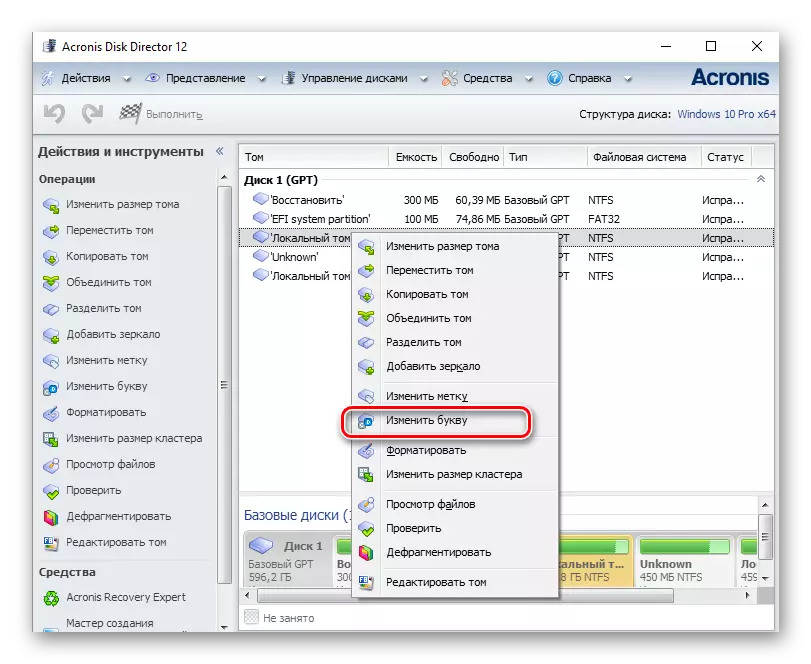

Modh 2: Cúntóir Deighiltí Aomei
An t-iarratas seo, ar féidir leat dioscaí ríomhaire a rialú. Tá an t-úsáideoir ar fáil do chineálacha éagsúla feidhmeanna chun marc a chruthú, a bhriseadh, a athrú, a ghníomhachtú, a chur le chéile, a ghlanadh, a athrú, chomh maith le feistí diosca a athainmniú. Má mheasaimid an clár seo i gcomhthéacs an taisc, déanann sé é go foirfe, ach ní le haghaidh an diosca córais, ach le haghaidh méideanna eile OS.
Luchtaigh an leagan is déanaí den chlár ón láithreán gréasáin oifigiúil.
Mar sin, más gá duit an litir diosca neamh-chórais a athrú, lean na gníomhartha sin.
- Luchtaigh an uirlis ón leathanach oifigiúil agus é a shuiteáil.
- I bpríomh-roghchlár an chláir, cliceáil ar an diosca le hathainmniú, agus ón roghchlár, roghnaigh "Casta", agus tar éis - "Athraigh litir an diosca".
- Litir nua a shannadh agus cliceáil "OK".
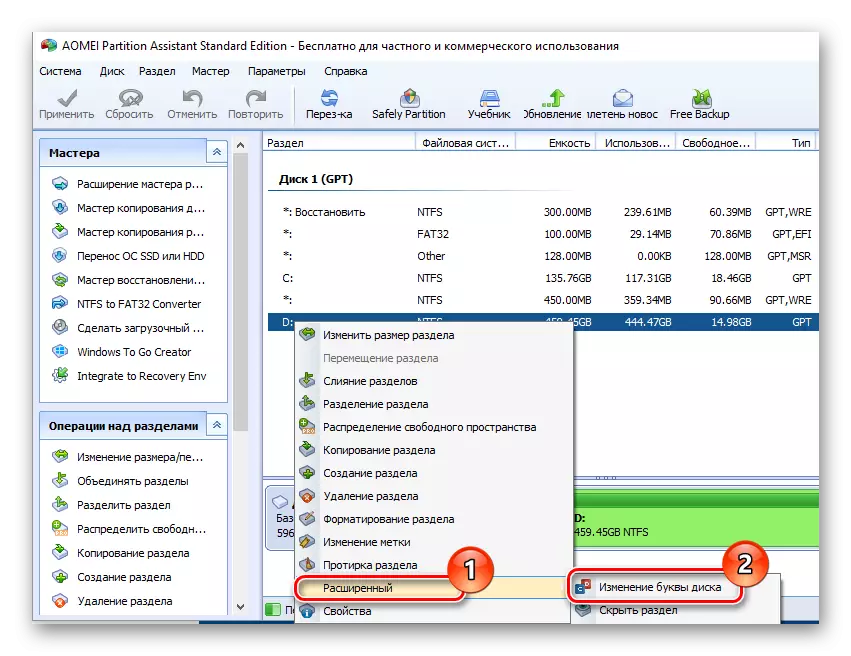
Modh 3: Snap-in "Dioscaí" a úsáid
Is é an bealach is coitianta chun an oibríocht athainmnithe a dhéanamh ná úsáid a bhaint as an "dioscaí" go léir go léir. Seo a leanas an nós imeachta féin.
- Ní mór duit "Win + R" a bhrú agus sa bhfuinneog "Rith" chun dul isteach i diskmgmt.msc, agus ansin cliceáil "OK"
- Ansin, ní mór don úsáideoir an diosca a roghnú a n-athrófar an litir, cliceáil air leis an gcnaipe luiche ceart agus ón roghchlár comhthéacs, roghnaigh an mhír marcáilte leis an íomhá thíos.
- Tar éis duit cliceáil ar an gcnaipe "Edit".
- Ag deireadh an nós imeachta, ní mór duit an litir inmhianaithe a roghnú don diosca agus cliceáil "OK".




Is fiú a thabhairt faoi deara go bhféadfadh an oibríocht athainmnithe mar thoradh ar an bhfíric go n-úsáidfidh roinnt clár a úsáideann an litir dhiosca a úsáideadh roimhe seo nuair a thosóidh tú ag obair. Ach déantar an fhadhb seo a réiteach trí bhogearraí a athbhunú nó trí chumraíocht.
Modh 4: "Diskpart"
Is bealach é "Diskpart" ar féidir leat na méideanna, na landairí agus na dioscaí a rialú tríd an líne ordaithe. Rogha sách áisiúil d'úsáideoirí chun cinn.
Ní mholtar an modh seo a úsáid novice, ós rud é gur fóntais sách cumhachtach é "Diskpart", go bhféadfaidh forghníomhú orduithe a bhaineann le manipulations inghéilliúil dochar a dhéanamh don chóras oibriúcháin.
Chun leas a bhaint as feidhmiúlacht an Diskpart chun an litir tiomána a athrú, ní mór duit na céimeanna sin a dhéanamh.
- Oscail CMD le cearta riaracháin. Is féidir leat é a dhéanamh tríd an roghchlár "Start".
- Cuir isteach an t-ordú DiskPart.exe agus cliceáil "Iontráil".
- Bain úsáid as toirt an liosta chun faisnéis a fháil faoi líon loighic an diosca.
- Roghnaigh an uimhir diosca loighic ag baint úsáide as an ordú roghnaithe toirte. Ar an sampla, roghnaítear diosca D, nach bhfuil aon uimhir 2 aige.
- Litir nua a shannadh.

Is fiú a thabhairt faoi deara go mbeidh gá leis tar éis gach ordú an cnaipe "Iontráil" a bhrú.

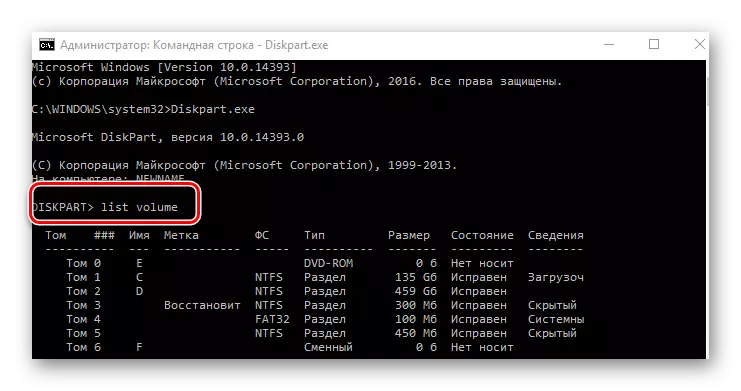
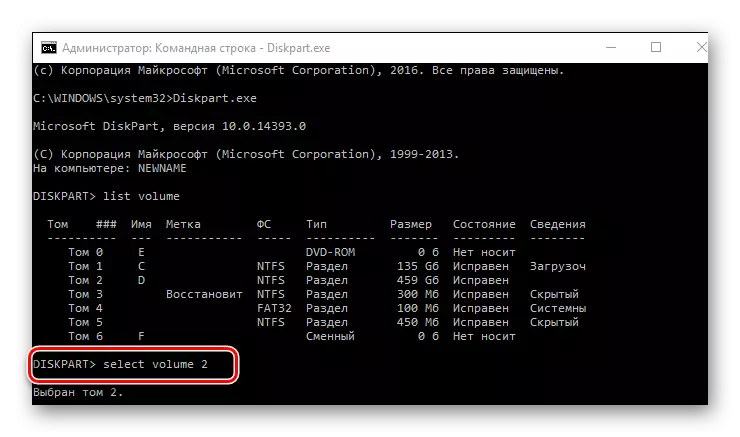

Gan amhras, tá sé go leor go leor chun an tasc a réiteach. Níl ann ach an ceann is mó a thaitníonn leat a roghnú.
